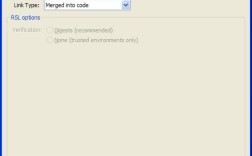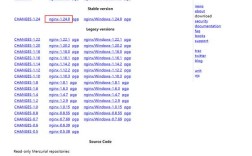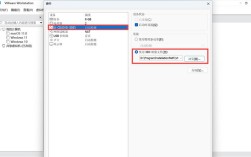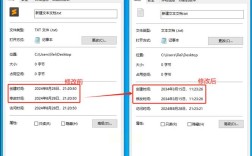在CentOS中,隐藏文件是一种常见需求,无论是为了保护数据安全还是为了组织文件系统,以下是关于在CentOS中创建和查看隐藏文件的指南:
创建隐藏文件
1、命令行方式:

使用mv命令将文件名前面加上一个“.”即可隐藏文件,要将名为filename的文件隐藏,可以执行以下命令:
```bash
mv filename .filename
```
这种方法适用于通过命令行界面操作的用户。
2、图形用户界面(GUI)方式:
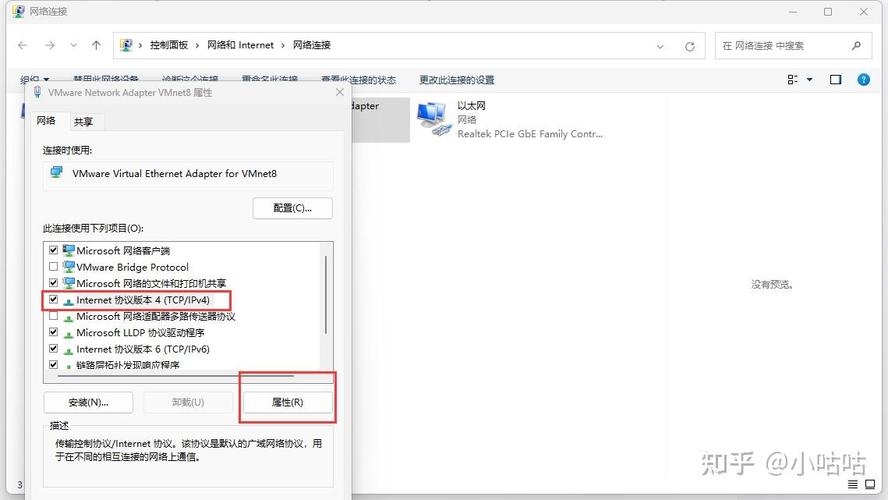
如果你使用的是桌面版Linux,可以通过文件管理器来创建隐藏文件,在文件或文件夹上右键并选择重命名选项,然后在文件名的开头添加一个“.”,将filename重命名为.filename。
这种方法适用于更习惯使用图形界面的用户。
查看隐藏文件
1、使用ls a命令:
要查看目录中的隐藏文件,可以使用ls a命令,这个命令会列出当前目录中的所有文件和文件夹,包括以“.”开头的隐藏文件。
示例:
```bash
ls a
```
这个命令会显示所有文件,包括普通文件和隐藏文件。
2、使用ls A命令:
ls A命令与ls a类似,但它不会列出当前目录(.)和上级目录(..),这对于只关注实际文件而不是目录结构的用户很有用。
示例:
```bash
ls A
```
相关问答FAQs
1、如何在CentOS中同时隐藏多个文件?
要在CentOS中同时隐藏多个文件,可以在终端中使用for循环结合mv命令,要隐藏当前目录下的所有.txt文件,可以使用以下命令:
```bash
for file in *.txt; do mv "$file" ".$file"; done
```
这条命令会遍历当前目录下的所有.txt文件,并将它们重命名为以“.”开头的名称,从而实现隐藏。
2、隐藏文件是否对系统性能有影响?
隐藏文件本身不会对系统性能产生显著影响,它们只是在文件系统中被标记为不可见,除非使用特定的命令或设置来查看它们,如果隐藏文件占用了大量的磁盘空间,那么这可能会间接影响系统性能,因为磁盘空间不足可能会导致系统变慢或其他问题,建议定期检查和管理隐藏文件,以确保它们不会占用过多的磁盘空间。